Когда смартфон всегда под рукой, вопросы безопасности и конфиденциальности встают особенно остро. Сколько раз бывало: одалживаешь телефон ребенку — и потом выясняется, что фотография твоей задолженности из банка теперь веселится у него в облаке. Или, например, прилетает подозрительное письмо, а в голове — тревожный звоночек: не жмякай на ссылки, не открывай вложения! Реалии современной цифровой жизни подкидывают все новые сценарии, когда хочется быть уверенным — твой iPhone действительно под защитой, а твоя личная информация не гуляет по миру без спроса.
Почему настраивать защиту данных на iPhone — больше не роскошь, а необходимость
Операционная система iOS всегда славилась высоким уровнем базовой безопасности, но увы — одним заводским настройкам сегодня мало кто доверяет. Из приложения в приложение кочуют данные, рекламные сети собирают профили, а личные снимки вполне могут случайно оказаться в доступе для посторонних глаз. И если раньше «секретные» фото можно было спрятать в дальний альбом, то сейчас защита персональных данных требует куда большего.
Типичная история: ты обновил приложение, в нем появилась новая функция, которой раньше не было. Электронная почта теперь интегрируется с календарем, а календарь — с заметками. Все меж собой дружит и обменивается данными. Но кто еще читает эти заметки? Чтобы сохранить личную информацию под контролем, придется пройтись по настройкам не поверхностно, а вдумчиво.
Шаги по повышению безопасности iPhone в 2025
Включение Face ID или Touch ID с надежным паролем
Владельцы iPhone нередко довольствуются простым 4-значным кодом. Его легко подобрать, если телефон окажется в чужих руках, а ведь современные смартфоны позволяют установить сложные пароли (буквы, цифры, символы) и биометрическую защиту. Если кто-то решит пошутить с твоим телефоном за чашкой кофе, он упрется не только в «1234», но и в Face ID, распознавание которого с каждым годом становится все точнее.
Двухфакторная аутентификация: защита аккаунта Apple ID
Apple ID — ключ ко всем сервисам iOS: от iCloud до App Store. Однажды друг попросил скинуть ему фотку через «Облако», а потом, случайно, увидел в его альбоме свои личные заметки. Привычка использовать одинаковые пароли для разных сервисов — ловушка. Самый надежный способ защитить аккаунт — настроить двухфакторную аутентификацию.
Что дает «двуфакторка»:
- Даже если злоумышленник узнает ваш пароль, без временного кода с доверенного устройства доступа не получит.
- Получаете push-уведомление при попытке входа в аккаунт — можно быстро заблокировать доступ.
- Повышаете защиту не только iPhone, но и всех устройств Apple, где используется этот Apple ID.
Напоминание: не делитесь кодами подтверждения ни при каких условиях — даже если кажется, что звонит «служба поддержки».
Настройка конфиденциальности приложений
Каждое новое приложение при установке запрашивает права: доступ к фото, камере, микрофону, местоположению. Один неловкий тап — и программа получает слишком много. Вспомните, как иногда трудно понять: зачем «шагомер» лезет в контакты? Это хороший повод навести порядок.
Проверьте права приложений:
- Перейдите в Настройки → Конфиденциальность и безопасность.
- Просмотрите по категориям: Фото, Микрофон, Камера, Локация.
- Отключите те разрешения, которые явно избыточны.
Полезная привычка — время от времени «ревизовать» этот список, особенно после крупных обновлений приложений.
Контроль доступа к геолокации
Тема геолокации — отдельный мир страхов и возможностей. Иногда полезно, что карта знает, где ты находишься (особенно, если потеряешь телефон), но постоянная слежка от соцсетей или игр? Это уже лишнее.
Рекомендации для контроля геолокации:
- Разрешайте использование местоположения только «При использовании приложения» (а не всегда).
- Следите за теми, кто запросил постоянный доступ — это могут быть сервисы, которым не нужен фоновый мониторинг.
- Отключайте функцию «Системные службы», если не пользуетесь, например, аналитикой или «Поиском устройства».

Настройки iCloud: что действительно стоит хранить в облаке
Облако — это удобно, но иногда забываешь, сколько личного в нем хранится. Одна знакомая, случайно удалив заметку на iPhone, думала, что потеряла важную информацию, а потом обнаружила ее на другом устройстве — и выдохнула. Но у этой медали две стороны: если кто-то получит доступ к вашему Apple ID, он получит и всё остальное.
- Храните резервные копии, но не добавляйте в iCloud те данные, которые не готовы показать миру.
- Отключайте синхронизацию для тех приложений, которым не доверяете.
- Используйте функцию «Семейный доступ» с осторожностью: не все данные должны быть видны родственникам.
Защита от слежки и рекламных трекеров
В 2025 году приложения всё чаще получают доступ не напрямую, а через фреймворки, рекламные сети и «невидимые» пиксели. На первый взгляд — безобидное приложение заметок, а на деле оно собирает статистику и строит ваш рекламный портрет.
Три приема для защиты от отслеживания:
- В разделе «Конфиденциальность» найдите «Трекинг» и запретите приложениям отслеживать ваши действия.
- Установите «приватный режим» в Safari — браузер не будет сохранять историю, cookies и другую информацию.
- Используйте встроенный «Реле приватности» (если доступно) для шифрования интернет-трафика.
Отдельного внимания заслуживает настройка push-уведомлений: приложения любят «догонять» пользователя и возвращать его в систему. Не стесняйтесь отключать их для сервисов, которые этим злоупотребляют.
Как защитить личные сообщения и фотографии
Пожалуй, самая частая причина «утечки» — доступ к переписке в мессенджерах или небрежное обращение с фотоархивом. Даже если телефон надежно заблокирован, после разблокировки утреннее селфи может случайно оказаться на общедоступном экране.
- Для приложений с секретной информацией используйте встроенные или сторонние функции блокировки.
- Включайте «Скрытые альбомы» (Настройки → Фото) и защищайте их паролем.
- Не храните скриншоты и пароли в галерее. Лучше использовать «Связку ключей» или специализированные менеджеры.
Далеко не всегда злоумышленник — это хакер. Иногда это просто любопытный коллега или приятель, которому вы доверили телефон на пять минут.
Как реагировать на подозрительную активность и фишинг
В мире цифровых мошенников сценарии атак постоянно усложняются. Если вдруг замечаете:
- быстро разряжается батарея,
- появляются неизвестные приложения,
- iPhone начал вести себя странно (всплывают окна, открываются страницы самопроизвольно),
— это повод резко задуматься. Не игнорируйте уведомления о попытках входа в Apple ID, обязательно проверяйте журналы устройств в разделе «Пароли и безопасность». И помните о простом правиле: не переходите по сомнительным ссылкам из писем и сообщений (особенно если они маскируются под официальные уведомления).
Привычки, которые помогают держать iPhone в безопасности
Безопасность на iPhone — это не только про настройки, но и про образ жизни в цифровом мире. Вот что действительно работает:
- Устанавливать обновления iOS без промедлений. Многие уязвимости закрываются именно патчами.
- Использовать только App Store для загрузки программ.
- Не раздавать свой телефон направо и налево (особенно если не включена защита паролем/Face ID).
- Проверять журналы входов и устройств.
- Не экономить на времени при настройке — несколько минут сейчас избавят от долгих разбирательств в будущем.
Жить спокойно в мире цифровых сложностей
Не стоит превращать iPhone в крепость, изолированную от всего мира, но игнорировать вопросы конфиденциальности тоже опасно. Важно помнить: безопасность — не разовая акция, а постоянное внимание к деталям. Пусть настройки защищают, а забота о личных данных станет такой же привычной, как зарядка на ночь. И если когда-нибудь придется доверить свой смартфон другому человеку — пусть это будет осознанный выбор, а не повод для волнений.






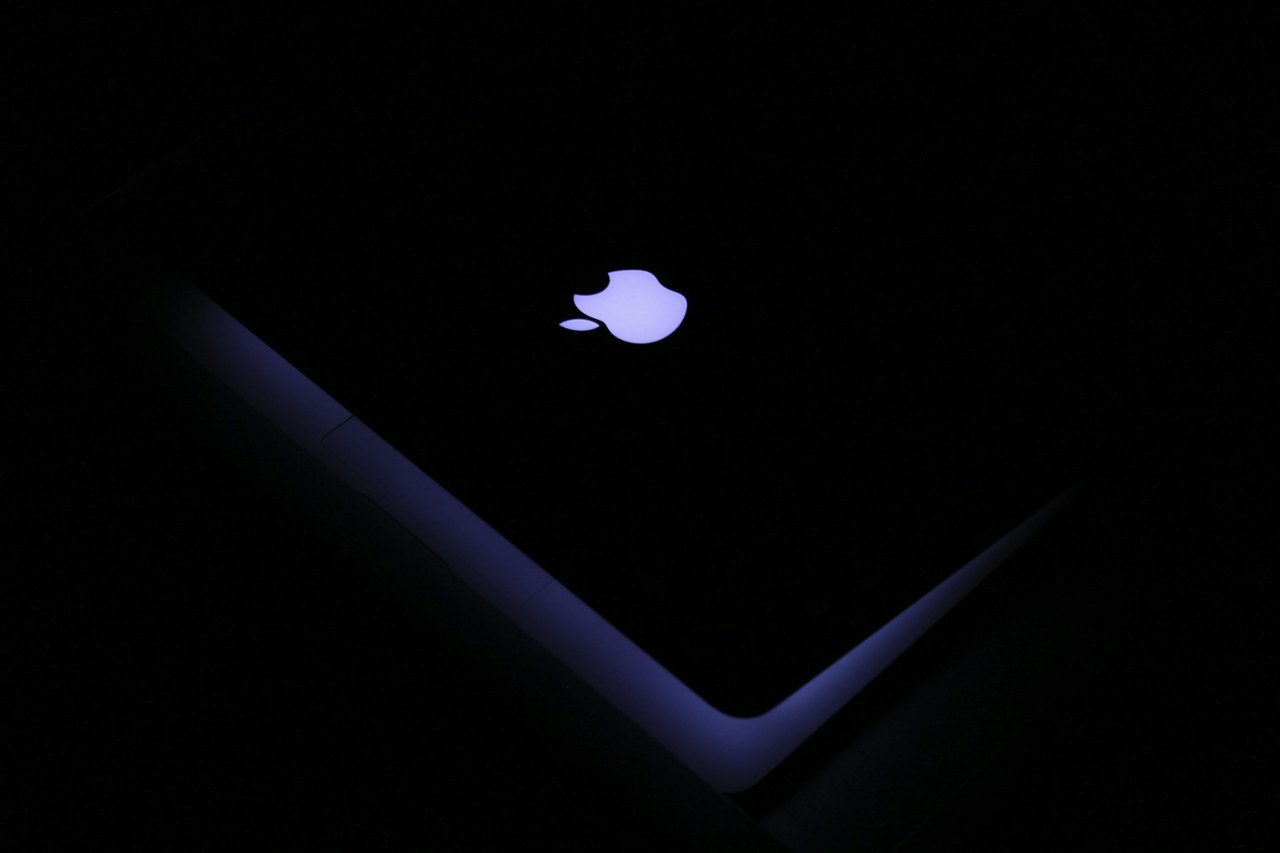





+ There are no comments
Add yours